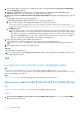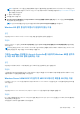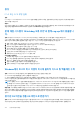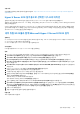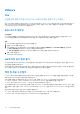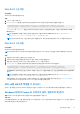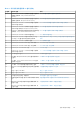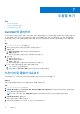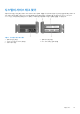Users Guide
Table Of Contents
- Dell EMC PowerEdge 서버 문제 해결 가이드
- 목차
- 소개
- 진단 표시등
- 진단 실행
- 하드웨어 문제 해결
- 시스템 시작 오류 문제 해결
- 외부 연결 문제 해결
- 비디오 서브시스템 문제 해결
- USB 디바이스 문제 해결
- 직렬 입출력 디바이스 문제 해결
- NIC 문제 해결
- 침수된 시스템 문제 해결
- 손상된 시스템 문제 해결
- 시스템 배터리 문제 해결
- 냉각 문제 해결
- 냉각 팬 문제 해결
- 내부 USB 키 문제 해결
- microSD 카드 문제 해결
- 확장 카드 문제 해결
- 프로세서 문제 해결
- 스토리지 컨트롤러 문제 해결
- PERC 드라이버를 플래그하는 OMSA
- 외부 구성 보기 화면에서 외부 구성 가져오기 또는 지우기
- VD Mgmt 메뉴를 사용하여 외부 구성 가져오기 또는 삭제
- RAID 컨트롤러 L1, L2, L3 캐시 오류
- PERC 컨트롤러가 NVME PCIe 드라이브를 지원하지 않습니다.
- 12Gbps 하드 드라이브가 SAS 6ir RAID 컨트롤러에서 지원되지 않습니다.
- 하드 드라이브를 기존 RAID 10 어레이에 추가할 수 없습니다.
- PERC 배터리 방전
- PERC 배터리 오류 메시지가 ESM 로그에 표시됩니다.
- 스토리지용 비 RAID 디스크 생성
- 펌웨어 또는 물리적 디스크 만료
- 외부 구성으로 인한 Windows 부팅 불가
- 캐시가 보존된 가상 드라이브가 오프라인 상태 또는 누락됨 오류 메시지
- RAID 어레이 확장
- PERC에서 LTO-4 테이프 드라이브 미지원
- H310의 HDD 크기 제한
- 정상 작동 중인데도 스토리지 컨트롤러에 대한 장애 항목을 표시하는 시스템 로그
- 하드 드라이브 문제 해결
- 옵티컬 드라이브 문제 해결
- 테이프 백업 장치 문제 해결
- 전원 없음 문제 해결
- 전원 공급 장치 문제 해결
- RAID 문제 해결
- PERC를 사용하여 RAID 구성
- OpenManage Server Administrator를 사용하여 RAID 구성
- Unified Server Configurator를 사용하여 RAID 구성
- Dell 13세대 PowerEdge 서버에서 ESXi 호스트의 PERCCLI 툴을 사용하여 RAID 컨트롤러 로그 내보내기 다운로드 및 설치
- Lifecycle Controller를 사용하여 RAID 구성
- 가상 디스크 재구성 및 용량 확장에 대한 시작 및 타겟 RAID 레벨
- RAID1 구성의 물리적 디스크 교체
- RAID 구성에 대한 경험 규칙
- 가상 디스크 재구성 또는 마이그레이션
- 외부 구성 운영
- 순회 읽기 보고서 보기
- 정합성 검사 보고서
- 가상 디스크 문제 해결
- 가상 디스크 재구축이 작동하지 않는 현상
- 가상 디스크 재구축이 오류와 함께 완료됩니다.
- 가상 디스크를 생성할 수 없음
- Windows 디스크 관리에서 최소 크기의 가상 디스크가 표시되지 않습니다.
- Linux를 실행하는 시스템의 가상 디스크 오류
- 이중화 및 비이중화 가상 디스크 모두에 동일한 물리적 디스크를 사용하는 것과 관련된 문제
- 물리 디스크 오류의 경우 경고에 대해 PERC 5/E 어댑터의 경보 활성화
- RAID 컨트롤러에 멀티비트 ECC 오류가 표시됩니다.
- 오류 메시지와 함께 PERC가 오프라인으로 전환
- RAID 레벨 및 가상 디스크 재구성
- 공유 스토리지 액세스 손실
- Dell PowerEdge 서버 PERC 컨트롤러의 메모리 또는 배터리 오류 문제 해결
- 슬라이싱
- RAID 펑처
- 발열 문제 해결
- 하드웨어 구성에 SAS IOM 스토리지 슬레드를 다시 장착하는 동안 발생하는 입출력 오류
- 서버 관리 소프트웨어 문제
- 서로 다른 iDRAC 라이센스 유형
- iDRAC의 라이센스 활성화 방법
- iDRAC 라이센스를 Express에서 Enterprise로, BMC에서 Express로 업그레이드할 수 있습니까?
- 누락된 라이센스를 찾는 방법
- iDRAC 웹 인터페이스를 사용하여 라이센스를 내보내는 방법
- 이메일 경고 설정 방법
- 시스템 시간대가 동기화되지 않습니다.
- 자동 전용 NIC 기능 설정 방법
- Lifecycle Controller를 사용하여 네트워크 설정을 구성하는 방법
- OMSA로 핫 스페어 할당
- 스토리지 상태
- 운영 체제 배포 마법사를 사용하여 RAID를 구성하는 방법
- 물리적 디스크의 외부 드라이버
- 외부로 보고된 물리적 디스크
- 13세대 PowerEdge 서버의 BIOS 업데이트 방법
- 펌웨어를 업데이트할 수 없는 이유
- Dell EMC PowerEdge 서버에서 지원되는 운영 체제는?
- 파티션을 생성하거나 파티션을 찾을 수 없으며 Microsoft Windows Server 2012를 설치할 수 없습니다.
- iDRAC에서 Java 지원
- 언어 및 키보드 유형을 지정하는 방법
- 메시지 이벤트 ID - 2405
- Microsoft Windows 운영 체제에서 관리형 시스템 소프트웨어 설치
- Microsoft Windows Server 및 Microsoft Hyper-V Server에 관리형 시스템 소프트웨어 설치
- VMware ESXi에 Systems Management Software 설치
- 프로세서 온도 오류
- PowerEdge T130, R230, R330 및 T330 서버가 예약된 웜 부팅 중 심각한 오류를 보고할 수 있습니다.
- SSD가 감지되지 않습니다.
- OpenManage Essentials가 서버를 인식하지 않습니다.
- 스위치를 통해 iDRAC 포트에 연결할 수 없는 현상
- Lifecycle Controller가 UEFI 모드에서 USB를 인식하지 않습니다.
- 원격 데스크탑 서비스에 대한 지침
- 운영 체제 문제 해결
- Dell PowerEdge 서버에서 운영 체제를 설치하는 방법
- VMware 및 Windows 라이센스 등록 찾기
- 블루 스크린 또는 BSOD(Blue Screen of Death) 오류 문제 해결
- PSOD(Purple Screen of Death) 문제 해결
- Windows 운영 체제의 부팅 불가 문제 해결
- iDRAC의 POST 미실행 문제
- POST 미실행 상황 문제 해결
- SharePoint용 Dell Migration Suite를 사용하여 비즈니스용 OneDrive로 마이그레이션
- Windows
- VMware
- Linux
- 다양한 방법을 통해 운영 체제 설치
- 도움말 보기
ESXi 호스트 구성 백업
이 작업 정보
호스트의 구성 데이터를 백업하려면:
단계
1. vSphere CLI를 시작합니다.
2. vicfg-cfgbackup 명령을 -s 플래그와 함께 실행하여 호스트 구성을 지정된 백업 파일 이름에 저장합니다.
vicfg-cfgbackup --server< ESXi-host-ip> -- portnumber <port_number> --protocol
<protocol_type> --username root --password root_password [-s <backup-filename>
-portnumber 및 -protocol 옵션을 선택적으로 사용할 수 있습니다. 이들을 제외할 경우 기본값은 포트 443 및 프로토콜
HTTPS입니다.
노트: 명령줄에서 암호를 지정하지 않으면 명령 실행 시 이를 지정하도록 프롬프트됩니다. 예: vicfgcfgbackup --
server 172.17.13.211 --username root –s backupdate.dat
노트: 관리자 암호에 $ 또는 & 같은 특수 문자가 포함될 경우 각 특수 문자 앞에 역 슬래시 기호(\)가 포함되어야 합니다.
ESXi 호스트 구성 복원
이 작업 정보
호스트의 구성 데이터를 복원하려면:
노트: 백업 프로세스가 이후 빌드로의 복원을 지원하지 않습니다. 이 요구 사항은 –f 옵션을 사용하여 재정의할 수 있습니다.
단계
1. 복원하려는 호스트에서 실행 중인 모든 VM을 끕니다.
2. 선택적으로 백업 파일을 생성할 때 사용된 ESXi 빌드 번호로 호스트를 복원합니다.
3. 복원 및 로그인하려는 호스트가 아닌 다른 호스트에서 vSphere CLI를 시작합니다.
4. vicfg-cfgbackup 명령을 –l 플래그와 함께 실행하여 백업 파일을 호스트로 로드하고 복원합니다.
vicfg-cfgbackup --server <ESXi-host-IP> -- portnumber <port_number> --protocol
<protocol_type>-- username <username> --password <password> -l <backup_filename>
-portnumber 및 -protocol 옵션을 선택적으로 사용할 수 있습니다. 이들을 제외할 경우 기본값은 포트 443 및 프로토콜 HTTPS
입니다.
노트: 명령줄에서 암호를 지정하지 않으면 명령 실행 시 이를 지정하도록 프롬프트됩니다. 예: vicfgcfgbackup --
server 172.17.13.211 --username root –l backupdate.dat
복원에 성공하면 새 구성을 사용하여 시스템이 재부팅됩니다. 백업 및 복원 명령에 대한 자세한 지침은 vmware.com/support/
pubs에서 VMware ESXi Embedded
및
vCenter Server
설정
가이드
를 참조하십시오.
2012 r2를 VM으로 백업할 수 있나요?
호스트 OS를 백업할 수 있지만 VM으로는 백업할 수 없습니다. 2개의 비 RAID 디스크를 사용하여 데이터를 백업할 수 있습니다.
Windows OS에서 Fusion-IO 드라이브 설치, 업데이트 및 관리
문제: 고객이 ioSphere를 설치하려 하는데 암호 자격 증명 문제를 겪고 있습니다.
수정 조치:
이 문제를 해결하려면 ioSphere를 재설치해야 합니다. 아래의 링크는 ioSphere 설치에 대한 정보가 포함된 Fusion-IO의 설치, 업데이트
및 관리에 대한 정보가 포함되어 있습니다.
운영 체제 문제 해결 111